Jak tisknout záhlaví řádků a sloupců v aplikaci Excel?
Při tisku pracovních listů má mnoho uživatelů aplikace Excel tendenci tisknout záhlaví řádků a sloupců společně s obsahem listu, aby bylo možné snadno zjistit umístění buňky ve výtisku. Záhlaví řádků jsou čísla řádků na straně listu a záhlaví sloupců jsou písmena nebo čísla, která se zobrazují nad sloupci na listu. Tento článek vás provede postupem tisku záhlaví řádků a sloupců v aplikaci Excel.
Tisk čísel řádků a čísel sloupců v aplikaci Excel
 Tisk čísel řádků a čísel sloupců v aplikaci Excel
Tisk čísel řádků a čísel sloupců v aplikaci Excel
List s nadpisy řádků a sloupců můžete vytisknout následujícím způsobem.
1. V listu, který chcete vytisknout s čísly řádků a sloupců, klikněte prosím Rozvržení stránky na kartě a poté zkontrolujte Tisk pole v Možnosti listu skupina pod Záhlaví sekce. Viz screenshot:
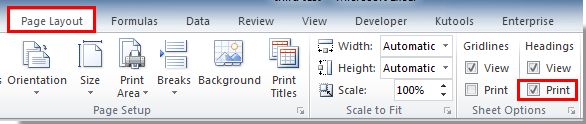
2. Pak klikněte na tlačítko Soubor > Tisk v Excelu 2010 a 2013 můžete vidět Náhled před tiskem na pravé straně. Poté klikněte na ikonu Tisk zahájíte tisk.
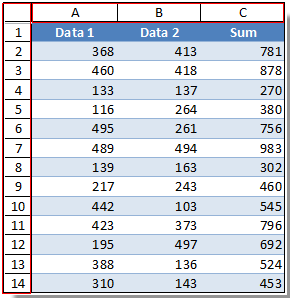
V aplikaci Excel 2007 klikněte na ikonu Office tlačítko> Tisk > Náhled před tiskem před tiskem zkontrolovat výtisk. A poté klikněte na Tisk .
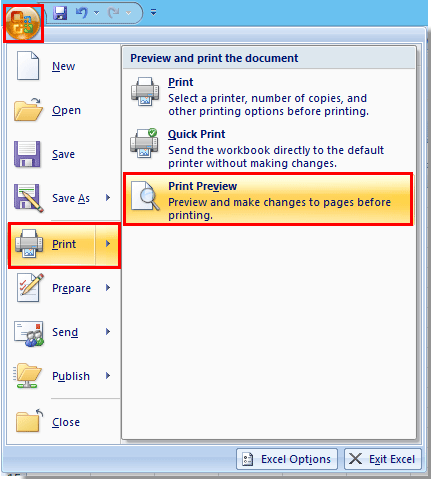
Nejlepší nástroje pro produktivitu v kanceláři
Rozšiřte své dovednosti Excel pomocí Kutools pro Excel a zažijte efektivitu jako nikdy předtím. Kutools for Excel nabízí více než 300 pokročilých funkcí pro zvýšení produktivity a úsporu času. Kliknutím sem získáte funkci, kterou nejvíce potřebujete...

Office Tab přináší do Office rozhraní s kartami a usnadňuje vám práci
- Povolte úpravy a čtení na kartách ve Wordu, Excelu, PowerPointu, Publisher, Access, Visio a Project.
- Otevřete a vytvořte více dokumentů na nových kartách ve stejném okně, nikoli v nových oknech.
- Zvyšuje vaši produktivitu o 50%a snižuje stovky kliknutí myší každý den!
